Если речь заходит о работе с текстовыми документами на компьютере, то первое, что приходит в голову большинству пользователей — это текстовый редактор MS Word, входящий в состав пакета Microsoft Office. И действительно, Word по праву является одной из самых популярных программ для обработки текстовых документов в мире!
Еще бы, ведь у него куча плюсов: это и простота в использовании, и широкий функционал, вот только пакет Microsoft Office является платным, и далеко не всех устраивает стоимость подписки! И что же делать пользователю, не желающему платить «проклятым» капиталистам из Microsoft, или просто не имеющему возможности установить Word на свой компьютер? Возможно ли скачать бесплатный аналог Майкрософт Ворда для Виндовс? Да, это возможно, и мы расскажем Вам, какие есть похожие программы и чем заменить Microsoft Office!
Скачать бесплатный аналог Ворда для Windows XP, Vista, 7, 8, 10: программs наподобие Word
Существует несколько бесплатных программ аналогов Ворда, и о каждой из них поговорим подробнее.
Бесплатный офис для Windows 10, 7 Где скачать офис бесплатно
OpenOffice Writer
OpenOffice Writer – программа аналог Ворда, входящая в состав свободного пакета офисных приложений Open Office, скачать который можно по этой ссылке (http://www.openoffice.org/ru/download/index.html).
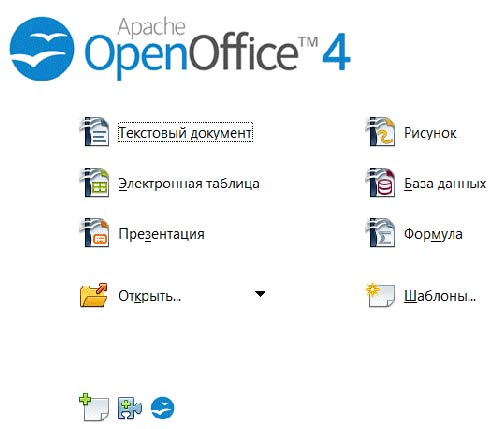
Нужно заметить, что многие российские компании и государственные организации, например, Ростелеком, Пенсионный фонд РФ, перешли на данный пакет, что и не удивительно, ведь OpenOffice Writer практически ни в чем не уступает Ворду, а интерфейс редактора очень напоминает интерфейс Ворда, так что пользователю Ворда не составит труда «пересесть» на OpenOffice Writer. Разработчики Open Office решили вопрос совместимости с MS Word, так что все вордовские файлы без труда откроются и в Open Office!
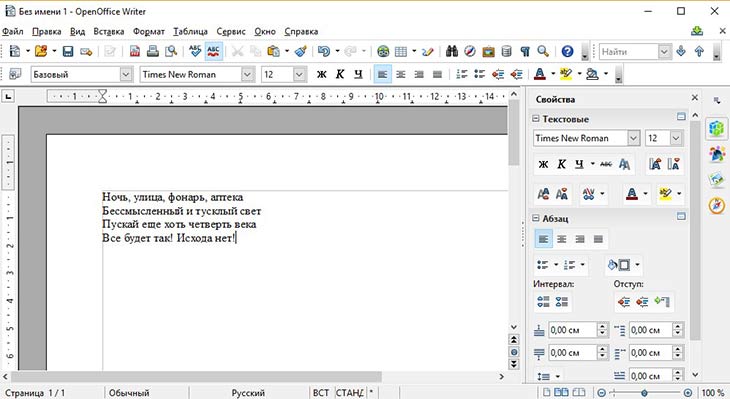
Да к тому же, устанавливая пакет Open Office на компьютер, Вы по сути получаете аналог Эксель и Ворд, программу для подготовки презентаций, то есть похожую на Microsoft Power Point, векторный графический редактор, редактор формул! И все это абсолютно бесплатно! Неплохо, правда? А еще есть мобильная версия редактора, которую можно закинуть, например, на флэшку и работать без установки редактора на компьютер!
LibreOffice
LibreOffice — также абсолютно бесплатный мощный офисный пакет от разработчиков, когда-то покинувших проект OpenOffice. Скачать LibreOffice можно на официальном сайте (http://ru.libreoffice.org). Интерфейс текстового редактора очень схож с вордовским. Редактор поддерживает большое количество форматов, среди которых безусловно есть docx и doc, так что вордовские файлы откроются без труда!
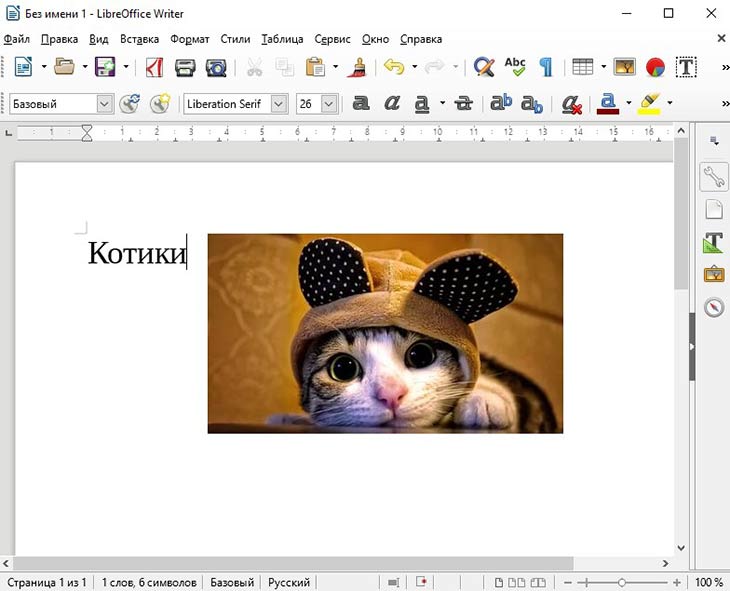
Лучшая альтернатива Microsoft Office Word [Google Docs]
AbiWord
AbiWord – бесплатный текстовый редактор, который также способен заменить Ворд. Скачать AbiWord можно по этой ссылке (https://www.abisource.com/download/) Стоит заметить, что данный текстовый редактор не обладает всеми возможностями Ворда, в частности отсутствует функция проверки орфографии, и не поддерживается формат docx! Но главный плюс в том, что программа имеет небольшой размер, так что быстро и легко устанавливается.
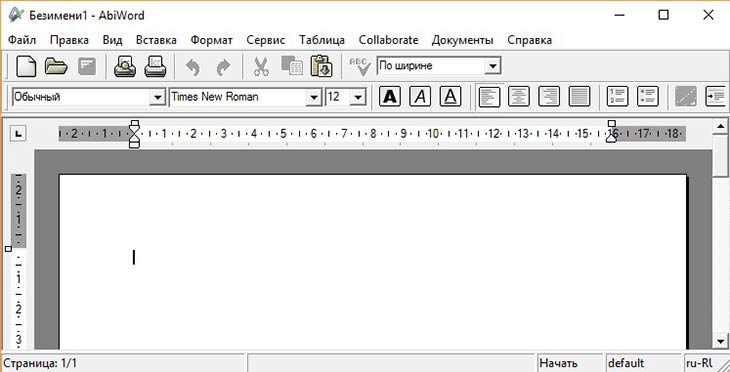
Google Docs
Google Docs – офисный пакет от, как ни странно, Google. Также можно сказать, что это аналог Ворда, но его принципиальное отличие в том, что создание и работа с текстовыми документами происходит онлайн в окне браузера. Все сервисы пакета, а это текстовый редактор, средства для создания таблиц и презентаций, являются частью облачного хранилища Google Drive. Сохранение документов происходит в режиме реального времени, а получить доступ к сохраненным документам можно с любого устройства, достаточно лишь иметь свой Гугл аккаунт!
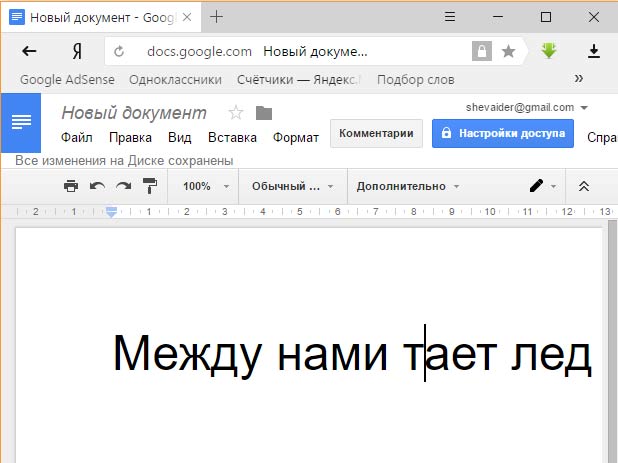
Источник: lumpics.ru
Лучшие бесплатные аналоги Microsoft Office
Первый аналог Microsoft Office — Microsoft Office, как ни странно. Но не обычная версия, а онлайн, доступная через любой браузер. Исходный пакет доступен при оплате подписки, но веб-версия позволяет использовать некоторые продукты бесплатно, например Word, Excel, PowerPoint и OneNote.
Этот вариант отлично подойдет тем, кто уже использовал Microsoft Office и не желает отказываться от интерфейса и удобства использования. Веб-версия имеет точно такой же дизайн, те же форматы файлов и многое другое.
Конечно, здесь есть свои недостатки — один из самых главных — невозможность работать в автономном режиме. Для использования веб-версии требуется регулярное подключение к Интернету, что для многих может стать серьезным недостатком. Также в этом формате нет сводной таблицы и редактора базы данных, нет поддержки RTF, HTML и других форматов.
- документы можно скачать на компьютер в форматах MS Office или в открытых форматах для автономного редактирования, а также экспортировать в PDF;
- поддерживает все форматы документов Microsoft: docx, xlsx, pptx и их предыдущие версии (doc, xls, ppt), а также открытые форматы odt, ods, odp;
- дает вам доступ к таким продуктам, как Word, Excel, PowerPoint и OneNote.
Официальная страница: Microsoft Office Online
WordPad
Следующим по функциональности является WordPad. Уже есть много других вариантов форматирования текста, и все эти функции можно найти на вкладке «Главная».

По умолчанию WordPad открывает файлы в формате RTF. Вы можете создать файл rtf так же, как файл txt.
Вы можете попробовать открывать документы Microsoft Office с помощью WordPad. В большинстве случаев появляется уведомление о том, что не все функции поддерживаются и часть содержимого может отображаться некорректно.

Но вы можете создать новый документ, набрать текст, немного его отформатировать и распечатать.
BrochurePrint вычисляет последовательность страниц при печати текстового документа, например брошюры. Вы можете рассчитать расположение 2 или 4 страниц на одной стороне бумаги, а также выбрать прямой или обратный порядок расположения листов при печати на противоположной стороне.
Чтобы получить желаемую последовательность, введите количество страниц в документе в текстовое поле вверху, выберите вариант макета страницы (2 или 4) и порядок нумерации страниц для печати обратной стороны листа. После нажатия кнопки «Рассчитать» будут созданы две последовательности страниц, которые будут напечатаны на одной и другой стороне листа.
Если вы выберете вариант размещения 4 страниц на одной стороне листа, нижняя часть последнего листа может остаться пустой. В прямой последовательности страницы на обратной стороне листов не будут смещены (последний лист также будет наполовину пустым). В обратной последовательности неполная печать листа может привести к смещению всех страниц. Поэтому в этом случае уже существующие страницы дублируются на листе, для которого не хватает страниц документа. Это не программная ошибка, а необходимая мера, позволяющая избежать потерянных страниц при печати документа с книгой.
Используя кнопки рядом с номерами страниц, каждую последовательность можно скопировать в буфер обмена, а затем вставить в окно настроек печати программы, из которой будет напечатан документ. Не забудьте предварительно добавить необходимое количество пустых страниц, кратное 4, а также установить необходимый макет страниц на листе (2 или 4) в настройках печати).
Документы, таблицы и презентации Google
Программное обеспечение Google, вероятно, является лучшей альтернативой Microsoft Office. В отличие от предыдущего продукта, инструментарий Google позволяет работать в автономном режиме, но для этого необходимо загрузить специальное расширение для Chrome.
Продукты Google были разработаны для совместной работы — документами и другими файлами можно легко делиться по ссылке, что позволяет нескольким пользователям работать с одним файлом в Интернете. Кроме того, у приложений есть мобильная версия, которая также позволяет редактировать и просматривать файлы Google. Кроме того, инструменты хорошо работают с другими продуктами компании, будь то Google Диск, Календарь или Gmail».
Еще одна функция — сохранение файлов в знакомых форматах Microsoft. Если вы планируете создать файл, а затем отправить его на свой компьютер для открытия через Office, вы можете сделать это без каких-либо проблем. Он работает точно, и наоборот — Google позволяет загружать файлы Microsoft Office и работать с ними.
- удобное файловое хранилище: 15 ГБ свободного места для документов, таблиц, презентаций и других типов файлов;
- файлы, созданные в Google, всегда под рукой: в браузере или в мобильном приложении;
- автоматическое сохранение файлов без дополнительных действий;
- знакомый офисный функционал и стандартный набор инструментов, как в Microsoft Office.
Официальная страница: Google Документы, Таблицы и Презентации
Apple iWork
Лучшая альтернатива Apple — iWork. Сервис включает такие инструменты, как Pages, Numbers и Keynote, которые конкурируют с инструментами Microsoft Office. Они позволяют работать как с документами, так и с электронными таблицами и презентациями.
Есть небольшой недостаток: это необычный интерфейс, к которому стоит привыкнуть, если вы ранее использовали компоненты от Microsoft. Тем не менее, все стандартные файлы Office будут нормально работать в iWork.
Также стоит отметить, что эта услуга касается не только iOS и macOS. Его можно легко использовать в Windows, но только в этом случае будет использоваться веб-версия через iCloud.
- мгновенное переключение между iPad, Mac и iPhone благодаря функции Handoff;
- полная поддержка форматов MS Office;
- в документы, таблицы и презентации нельзя вставлять другие носители, кроме фотографий;
- кооперативный режим работы в реальном времени.
Платформы: Интернет, iOS, macOS
Официальная страница: Apple iWork
Calligra Suite
Один из старых офисных пакетов для Linux, разработанный в 1997 году, предназначался для рабочего стола KDE, но может использоваться владельцами компьютеров под управлением Windows или macOS.
Первоначально он был выпущен как KOffice, но в 2010 году, после разделения компании, он получил название Calligra Suite. Пакет имеет открытую лицензию и распространяется бесплатно, в него входит 10 программ для решения самых разных офисных задач.
Помимо стандартных Words (текст), Sheets (таблицы), Stages (презентации), Braindump (заметки) и Kexi (база данных), в пакет входят редактор растровой (Krita) и векторной (Karbon) графики, редактор диаграмм и блок-схемы (Flow), приложения для управления проектами (Plan) и создания электронных книг (Author).
Платформы: Linux, Windows, FreeBSD, macOS
Официальная страница: Calligra Suite
WPS Office
WPS Office — это продукт, который копирует практически все инструменты Microsoft Office. Он был разработан китайской компанией Kingsoft Office Software и состоит из трех программ: Writer для работы с текстом, Spreadsheets для электронных таблиц, Presentation для презентаций. Интерфейс и возможности приложения очень похожи на «оригинальные» версии MS.
Пакет также предоставляет 1 ГБ свободного места в облачном хранилище, аналогичном Microsoft OneDrive, и изменения синхронизируются между настольной версией и мобильным приложением.
Существует две версии WPS Office: бесплатная и платная. Первый периодически показывает рекламу и немного ограничивает функционал по работе с PDF. Второй снимает все ограничения и отключает рекламу.
Платформы: Windows, Linux, Android, iOS, macOS
Официальная страница: WPS Office
SoftMaker FreeOffice
SoftMaker FreeOffice — еще один клон всеми любимого Microsoft Office, но заметно отличается от предыдущего пакета: он больше похож на старые версии Microsoft Office, чем на новые.
Этот пакет предоставляет бесплатный доступ к таким аналогам, как Word, Power Point и Excel. Программа также позволяет быстро сохранять файлы в форматах PDF и ePub. К сожалению, работать в сети нельзя: командная работа невозможна. Кроме того, в программе отсутствует тезаурус, к которому привыкли многие пользователи офисного программного обеспечения.
- все приложения SoftMaker FreeOffice могут экспортировать документы в PDF;
- поддерживает самые популярные форматы Microsoft Office: .DOCX, .PPT, .XLS и другие;
- работает с операционными системами Windows, Linux и Android;
- поддерживает автоматическую проверку орфографии во всех трех программах.
Платформы: Windows, Linux, Android
Официальная страница: SoftMaker FreeOffice
Блокнот
Подходит, если вам просто нужно записать некоторую информацию.

Здесь вы можете изменить только шрифт и его размер. В принципе, вы можете набирать текст и создавать заголовки.
По умолчанию в Windows текстовые файлы с расширением («.txt») открываются с помощью Блокнота. Создать его можно следующим образом.
В папке или на рабочем столе в пустом месте щелкните правой кнопкой мыши и выберите «Создать»> «Текстовый документ).

Новому файлу можно сразу дать имя.

Теперь вы можете открыть созданный файл и распечатать.
Notepad++
Это более функциональный аналог блокнота. Программа распространяется бесплатно, ее можно скачать с официального сайта.
Способов форматирования текста несколько, но использовать его для редактирования страниц сайта нереально.

На изображении выше вы можете увидеть отображение простого файла HTML. Обычный текст можно набрать и распечатать.
Вы можете открыть документ для редактирования в Notepad ++ из контекстного меню.

Щелкните файл правой кнопкой мыши и выберите «Редактировать с помощью Notepad++».
LibreOffice
Те, кто работал с Linux, должны знать о таком офисном пакете, как LibreOffice — он часто используется в сборках Linux и там очень популярен. В него входят не только аналоги Word, Excel и Powerpoint, но и редактор баз данных, способный заменить Microsoft Access.
Поговорим о минусах: первое, что бросается в глаза, — устаревший интерфейс, похожий на Office 2003. Второе — отсутствие функциональности для совместной работы. Ну и третье — это мобильное приложение, которое доступно, но через него можно только просматривать файлы без возможности редактирования.
В то же время LibreOffice может делать практически все, что может делать Microsoft Office: он поддерживает все стандартные форматы и все необходимые функции. Кроме того, этот пакет позволяет подключать специальные плагины, благодаря которым вы можете добавлять в программы новые «фишки.
- основным форматом файлов является международный открытый формат OpenDocument, но он может работать с другими популярными форматами: .XML, .DOC, .XLS, .PPT, .CDR;
- включает такие компоненты, как LibreOffice Writer, LibreOffice Calc, LibreOffice Impress, LibreOffice Draw, LibreOffice Math, LibreOffice Base;
- экспорт в PDF: поддерживается во всех компонентах, кроме Base;
- поддержка сторонних расширений.
Платформы: Windows, Linux, macOS, Android, iOS
Официальная страница: LibreOffice
Р7-Офис
P7-Office — продукт отечественного производителя, предлагающий упаковку с приятным интерфейсом. За несколько лет работы программный пакет превратился в комплексный инструмент с широкими возможностями.
Здесь есть гибкий режим соавторства: несколько пользователей могут работать одновременно, в «быстром» или «строгом» режиме. В первом случае изменения автоматически фиксируются в документе, во втором измененные части файла блокируются для модификации другими участниками проекта. Оба режима можно использовать одновременно.
Платформа P7-Office доступна в трех версиях: в виде облачной службы, где работа выполняется через браузер, в качестве серверного программного обеспечения или в виде настольной версии для Windows, macOS и Linux. Также есть мобильные версии для Android и iOS.
- максимальная совместимость с Microsoft и поддержка других популярных форматов, включая ODF;
- возможность работать с текстовыми документами, таблицами и презентациями в одном окне, переключаясь между вкладками.
Платформы: Интернет, Windows, macOS, Android и другие
Официальная страница: P7-Office
OnlyOffice
OnlyOffice — это не просто офисный пакет в браузере. Это многофункциональный портал для совместной работы, который включает управление документами и проектами. Он предназначен для малых и средних предприятий, которым нужна эффективная платформа для управления бизнес-процессами.
В пакет включено:
- управление документами;
- онлайн-редактор документов с поддержкой форматов Word, Excel и Powerpoint;
- управление проектом;
- диаграмма Ганта;
- CRM;
- почтовый агрегатор
OnlyOffice работает не только в браузере, но и на компьютере, и даже в мобильном приложении. Онлайн-версия офисного пакета представляет собой простую систему электронного документооборота, отлично подходящую для бизнеса. Вам необходимо зарегистрироваться в качестве представителя компании и, в конечном итоге, оплатить место в облаке. Это касается и мобильного приложения. Только настольные редакторы полностью открыты и бесплатны.
- полная совместимость с форматами Microsoft Office;
- комментарии и встроенный чат;
- просматривать и просматривать историю изменений документа;
- можно расширить функциональность с помощью плагинов.
Платформы: Интернет, Windows, Linux, macOS, iOS, Android
Официальная страница: OnlyOffice
- https://timeweb.com/ru/community/articles/luchshie-besplatnye-analogi-microsoft-office
- https://ewaline.su/windows-10/programmy-dlya-pechati-dokumentov-na-printere.html
Источник: www.dvenashka.ru